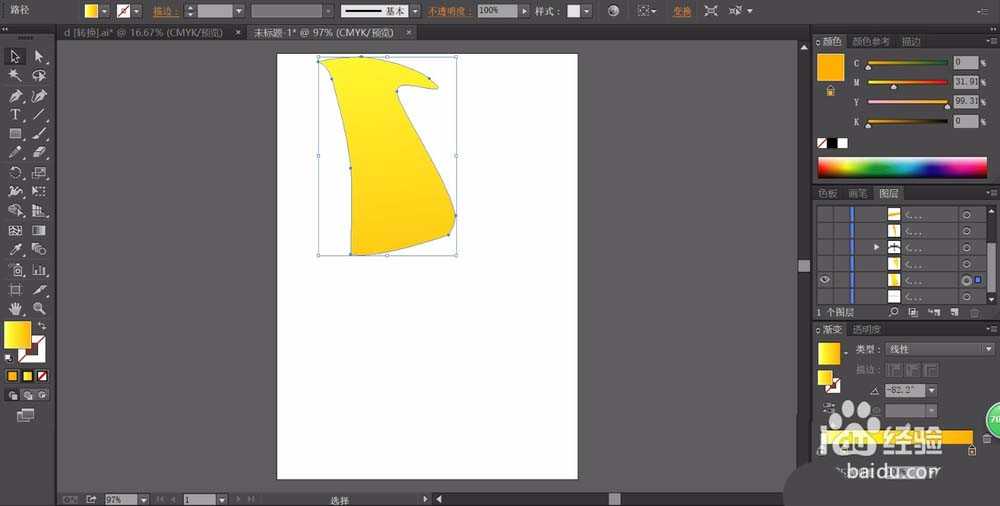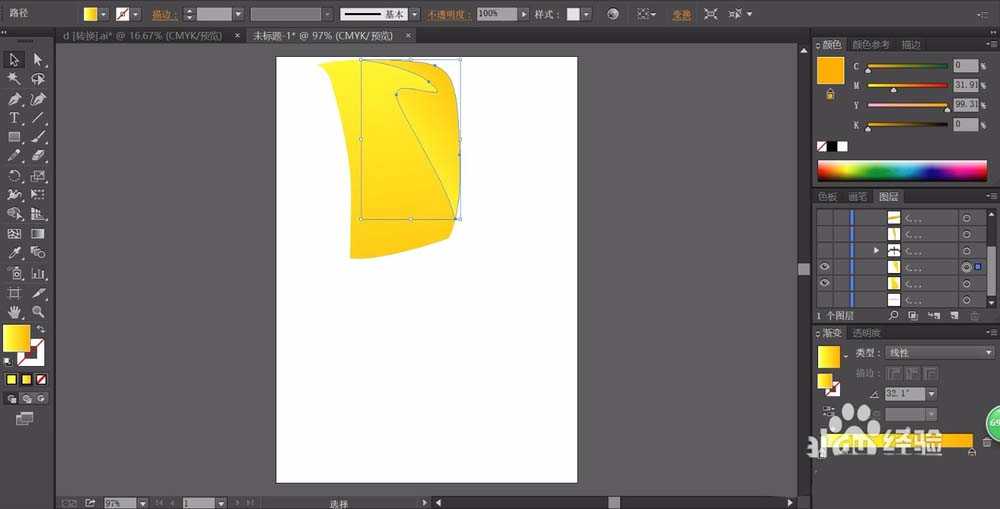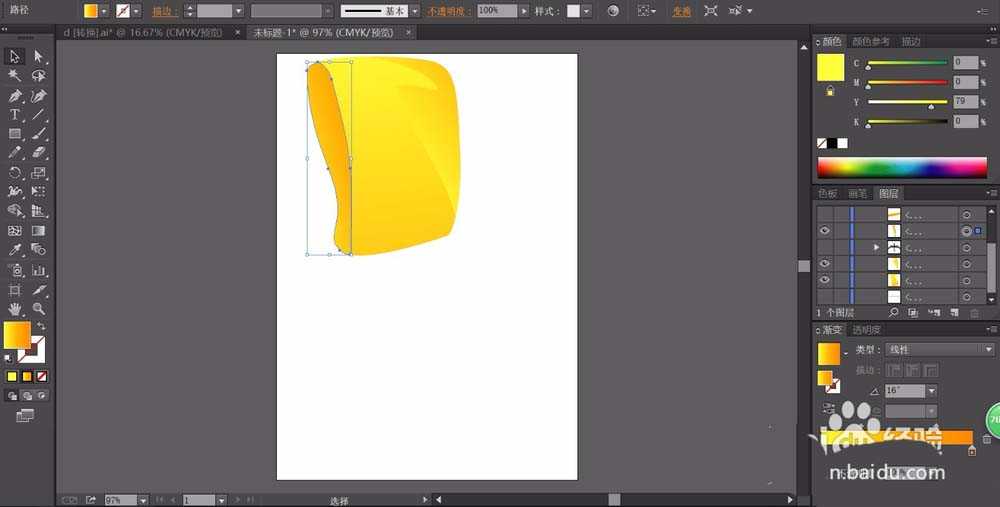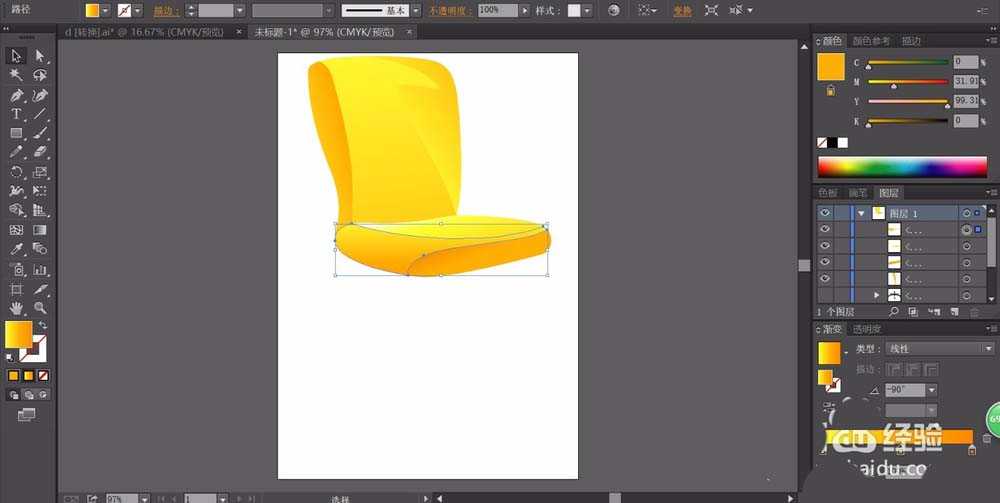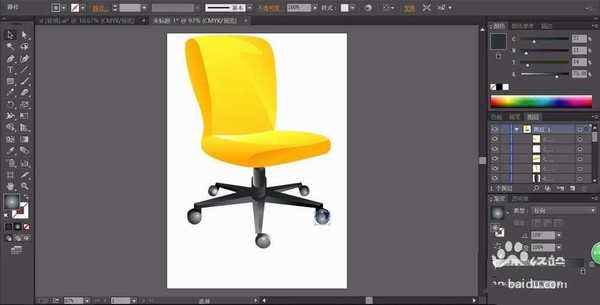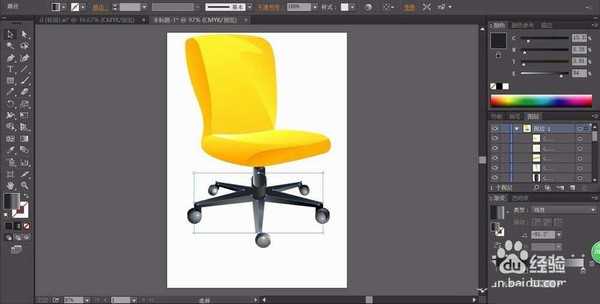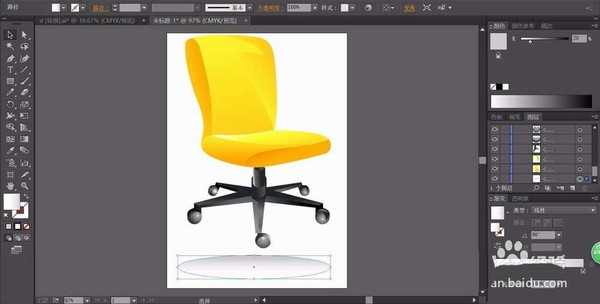想要设计一款转椅,该怎么设计简单款的转椅图标呢?今天我们就来分享ai绘制2.5立体转椅的教程,这个电脑椅的图片用橙色与黑色进行搭配,从而完整的呈现电脑椅的细节材质,详细教程请看下文介绍。
- 软件名称:
- Adobe Illustrator CC(AI) 2018特别版 简体中文完整版
- 软件大小:
- 2.03GB
- 更新时间:
- 2017-10-19立即下载
1、先用钢笔画出电脑椅的靠背的路径,这是一个高光的路径,我们用橙色的渐变填充。
2、在电脑椅的靠背的右侧画出一个暗光的路径,我们用暗橙色的渐变填充这个暗区的路径。
3、继续用钢笔画出靠背的左侧路径,我们用暗橙色的渐变填充这个左侧的路径。
4、用同样的方法画出电脑椅的坐垫的高光区域与暗光区域的路径,我们分别用橙色的渐变与暗橙色的渐变填充,坐垫的左侧路径为过渡区域,我们用橙色的渐变填充。
5、继续用圆形工具与钢笔工具画出电脑椅的下方的支撑架的路径,画出支撑架的上下结构路径。
6、我们用灰黑色的渐变填充支撑架,再用灰黑色的径向渐变填充圆球。
7、我们用圆形工具画出电脑椅的阴影路径,我们用灰白色的渐变填充,完成电脑椅图片设计。
以上就是ai画电脑椅图标的教程,希望大家喜欢,请继续关注。
相关推荐:
ai怎么绘制餐桌椅场景图标?
AI怎么绘制一套2.5D办公桌椅?
ai怎么设计简笔画效果的转椅? ai旋转椅子的画法
ai,转椅,图标
免责声明:本站文章均来自网站采集或用户投稿,网站不提供任何软件下载或自行开发的软件! 如有用户或公司发现本站内容信息存在侵权行为,请邮件告知! 858582#qq.com
《魔兽世界》大逃杀!60人新游玩模式《强袭风暴》3月21日上线
暴雪近日发布了《魔兽世界》10.2.6 更新内容,新游玩模式《强袭风暴》即将于3月21 日在亚服上线,届时玩家将前往阿拉希高地展开一场 60 人大逃杀对战。
艾泽拉斯的冒险者已经征服了艾泽拉斯的大地及遥远的彼岸。他们在对抗世界上最致命的敌人时展现出过人的手腕,并且成功阻止终结宇宙等级的威胁。当他们在为即将于《魔兽世界》资料片《地心之战》中来袭的萨拉塔斯势力做战斗准备时,他们还需要在熟悉的阿拉希高地面对一个全新的敌人──那就是彼此。在《巨龙崛起》10.2.6 更新的《强袭风暴》中,玩家将会进入一个全新的海盗主题大逃杀式限时活动,其中包含极高的风险和史诗级的奖励。
《强袭风暴》不是普通的战场,作为一个独立于主游戏之外的活动,玩家可以用大逃杀的风格来体验《魔兽世界》,不分职业、不分装备(除了你在赛局中捡到的),光是技巧和战略的强弱之分就能决定出谁才是能坚持到最后的赢家。本次活动将会开放单人和双人模式,玩家在加入海盗主题的预赛大厅区域前,可以从强袭风暴角色画面新增好友。游玩游戏将可以累计名望轨迹,《巨龙崛起》和《魔兽世界:巫妖王之怒 经典版》的玩家都可以获得奖励。